公開講座からの新着メッセージ
お知らせ
直近の公開講座開催研修
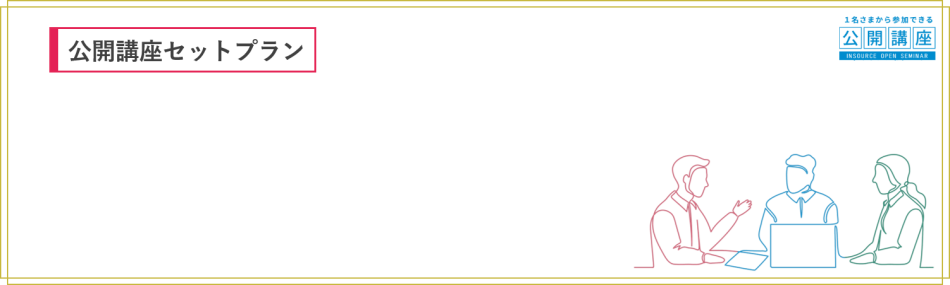
パソコン苦手な方向けプラン~初めてのOA事務に必要な基礎知識・Eメールを学ぶ
新入社員
若手層
中堅層
ベテラン
初級管理職
中級管理職
上級管理職
パソコンを使用する機会が増えているため、基礎は身についている前提とする業務も今では多く、はじめて事務の仕事をする方やパソコンが得意ではないという方からのお悩みの声をよくお聞きします。そこで、パソコンは苦手という方向けに基本を学べるもの、仕事での使用頻度が高いメールの書き方をセットにし、ポイントを学んでいただくことで職場ですぐに使えるスキルを身につけていただけるプランとして企画しました。
パソコン苦手な方限定!はじめてのパソコンワーク入門研修

実践的な演習でPCの基本操作を身につけ、効率的に業務を行う
|
|
|
|
|
|
|
ビジネスEメールの書き方研修~基本の型・ルールを学ぶ

要件を端的に表現し、相手が読みやすいレイアウトでEメールを作成できるようになる
|
|
|
|
|
|
受講できそうな日時がない… 日程を増やしてほしい…
そんな時には「研修リクエスト」
「研修リクエスト」とは、お客さまのご希望の日程・開催地で、インソースの公開講座を追加開催するサービスです。 サービスの詳細や、リクエスト方法はこちらをご確認ください。
※受講者数4名以上の場合から、リクエストを受け付けております
※ご連絡いただいてから研修実施まで、2か月程度かかります(2か月以内での急ぎの実施も、ご相談可能です)
お問合せ・ご質問
よくいただくご質問~お申込み方法や当日までの準備物など、公開講座について詳しくご説明